QT-helloworld-Qt设计师编写
前言:Qt设计师界面类就是C++类和ui文件的结合,它将这两个文件一起生成了,而不用再逐一添加。
目标:在对话框中显示出“helloworld”字样。
一、新建项目
1.1 选择项目模板
文件→新建文件或项目→Application→Qt Widgets Application→Choose
Qt Widgets Application就是Qt设计师
1.2 输入项目信息
项目介绍和位置→名称→helloworld→自定义路径(不要有中文)→下一步→下一步
1.3 输入类信息
这步输入自定义类名和基类信息。自定义类会继承基类的全部属性。换句话说基类就是模版,我们在其上修改成自己需要的功能。
类名→HelloDialog→基类→QDialog→下一步→下一步
二、设计ui界面
2.1 双击.ui文件,进入设计模式。
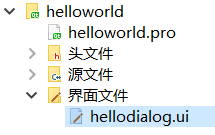
2.2 设计ui
按着鼠标左键拖动label到主设计区,双击输入helloworld!。
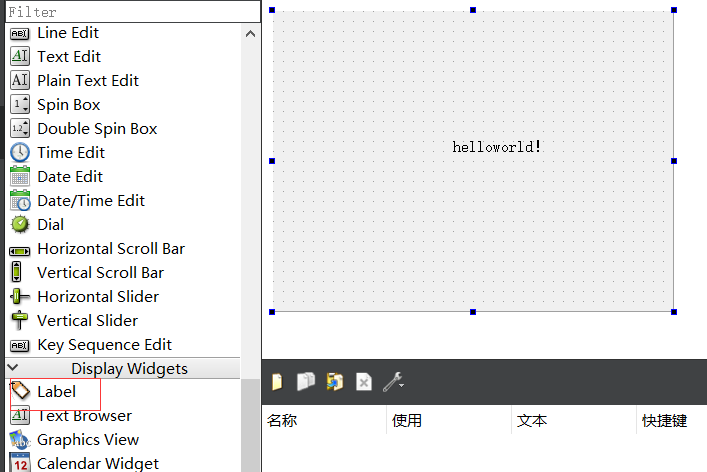
三、设置图标
3.1 下载图标
可从图标网https://www.easyicon.net/下载图标,例如我搜索了ball,然后将下载的.ico图标复制到工程文件夹的helloworld文件夹中并重命名为ball.ico
3.2 修改项目文件
打开helloworld.pro文件,在最后面添加下面一行代码:
RC_ICONS = ball.ico
四、运行与发布
4.1 运行程序
按左下角三角图标运行程序
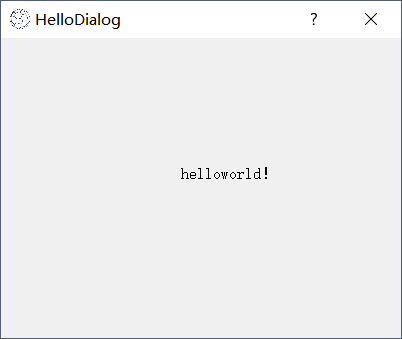
设置环境变量
将 C:\Qt\Qt5.6.1\5.6\mingw49_32\bin 添加到path中,配置环境变量可参考:https://jingyan.baidu.com/article/00a07f3876cd0582d128dc55.html
注:红色部分根据自己的目录进行对应修改。
这样就可以运行.exe程序了。
4.2 发布程序
将构建目标设置为Release。
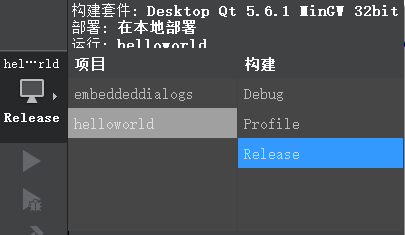
编译。
新建“我的第一个Qt程序”文件夹,然后将release文件夹中的helloworld.exe复制过来,再去Qt安装目录的bin目录中将
libgcc_s_dw2-1.dll、libstdc++-6.dll、libwinpthread-1.dll、Qt5Core.dll、Qt5Gui.dll和Qt5Widgets.dll这6个文件复制过来 。
将C:\Qt\Qt5.6.1\5.6\mingw49_32\plugins目录中的platforms文件夹复制过来(不要修改该文件夹名称),里面只需要保留qwindows.dll文件即可。
注意:
若程序中使用了png以外格式的图片,在发布程序时就要将Qt安装目录下的plugins目录中的imageformats文件夹复制到发布程序文件夹中,其中只要保留自己用到的文件格式的dll文件即可。例如用到了gif文件,那么只需要保留qgif.dll。而如果程序中使用了其他的模块,比如数据库,那么就要将plugins目录中的sqldrivers文件夹复制过来,里面保留自己用到的数据库驱动。
这样程序就可以发布了,把整个文件夹或压缩包发给别人,别人就可以运行.exe程序了。
-END-
参考自Qt开源社区的Qt学习之路,http://www.qter.org/forum.php?mod=viewthread&tid=629。
QT-helloworld-Qt设计师编写的更多相关文章
- 使用Qt Creator 2.60编写C/C++程序
使用Qt Creator 2.60编写C/C++程序(Windows7-64bit和Ubuntu12.10-64bit). 一.Windows7-64bit +MinGW: 从官网下载qt creat ...
- qt利用QT designer构建第一个界面helloworld工程
qt利用QT designer构建第一个界面helloworld工程原创ZJE_ANDY 发布于2017-04-07 20:25:28 阅读数 6613 收藏展开第一步:点击New Project 第 ...
- QT中pro文件编写的详细说明
如果用QTCreator开发的小伙伴,可能都知道.pro文件,但是里面的具体配置可能比较模糊,今天我就来给大家好好讲解下 一.名称解释 QT += :这个是添加QT需要的模块 TARGET = :生成 ...
- 关于windows下QT以及QT creator的安装
普及 之 windows下qt的安装及配置 qt介绍 : Qt,分为商业.开源两个版本,商业版需要花钱购买license,而开源版本则遵守GPL协议,提供了源码,用户需要自行编译,才能生产动态 ...
- 【Qt】Qt Creator介绍【转】
简介 Qt Creator是使用Qt开发的IDE.Qt支持Windows.Linux/Unix.Mac OS X.Android.BlackBerry.QNX等多种平台,Qt Creator为不同平台 ...
- 【Qt】Qt环境搭建(Visual Studio)【转】
简述 经常有人问我编写Qt程序时使用什么IDE,其实这个真的很难回答(各有所长),只能说看个人爱好了,因为我两个都用,而且两个都很喜欢(比较多情吧O(∩_∩)O~)! 下面将进行Qt Creator与 ...
- QT入门学习笔记1:为什么要选QT及QT软件下载
为什么选择QT? Qt突出的优势: ◆ Qt 是基于 C++ 的一种语言扩展(Extention) C/C++ 目前还是一种很多人都在学习的语言. Qt的好处就在于Qt本身可以被称作是一种 C++ 的 ...
- [Qt Creator 快速入门] 第0篇 开始学习Qt 与Qt Creator
Qt官方信息 Qt官网:http://qt.digia.com/ Qt开源官网:http://qt-project.org/ Qt最新版本下载:http://qt-project.org/downlo ...
- 【QT】 Qt多线程的“那些事”
目录 一.前言 二.QThread源码浅析 2.1 QThread类的定义源码 2.2 QThread::start()源码 2.3 QThreadPrivate::start()源码 2.4 QTh ...
- Qt Examples Qt实例汇总
ActiveQt Examples Using ActiveX from Qt applications. Animation Framework Examples Doing animations ...
随机推荐
- Cupid's Arrow[HDU1756]
Cupid's Arrow Time Limit: 3000/1000 MS (Java/Others) Memory Limit: 32768/32768 K (Java/Others)Tot ...
- html中<frameset>标签,框架结构各窗口的父级菜单子级菜单关系
这个问题搞得我头大,并且在查过百度后各位大佬给出的解释我都不能理解,应该是我太白的原因,希望我写的能好理解. 下面文章窗口1.2.3,在代码里分别为chuangkou.chuangkou1.chuan ...
- 30秒就能理解的JavaScript优秀代码
数组 arrayMax 返回数组中的最大值. 将Math.max()与扩展运算符 (...) 结合使用以获取数组中的最大值. const arrayMax = arr => Math.max(. ...
- WordPress浏览次数统计插件:WP-Postviews使用
WP-Postviews使用 1.要让你的博客在页面上显示浏览次数,你需要修改你博客当前使用的主题,在主循环中插入以下代码: 1 <?php if(function_exists('the_vi ...
- 更换WordPress编辑器为TinyMCE Advanced
WordPress自带的编辑器功能很少,连更换字体样式大小都不行,没关系WordPress的插件中心插件非常多 在插件中心搜索TinyMCE Advanced 安装启用 还没完 点击设置 里面有丰富的 ...
- js 或运算
表达式a && 表达式b : 计算表达式a(也可以是函数)的运算结果, 如果为 True, 执行表达式b(或函数),并返回b的结果: 如果为 False,返回a的结果: 表达式a || ...
- JS 输入年份,再输入月份,弹出这个月有多少天?
<!DOCTYPE html> <html> <head> <meta charset="UTF-8"> <title> ...
- day25-1 time,datetime模块
目录 time 为什么要有time模块,time模块有什么用 时间戳形式 格式化时间 结构化时间 各种时间格式互相转换 datetime 为什么要有datetime模块,detatime模块有什么用 ...
- bzoj 4372: 烁烁的游戏 动态点分治_树链剖分_线段树
[Submit][Status][Discuss] Description 背景:烁烁很喜欢爬树,这吓坏了树上的皮皮鼠. 题意: 给定一颗n个节点的树,边权均为1,初始树上没有皮皮鼠. 烁烁他每次会跳 ...
- MVC架构之delegate
Qt的MVC架构可以实现很多数据显示的功能,本次主要对代理进行一个总结: 重实现QStyledItemDelegate类,实现自定义类. (1)ComboxDelegate.h #ifndef COM ...
